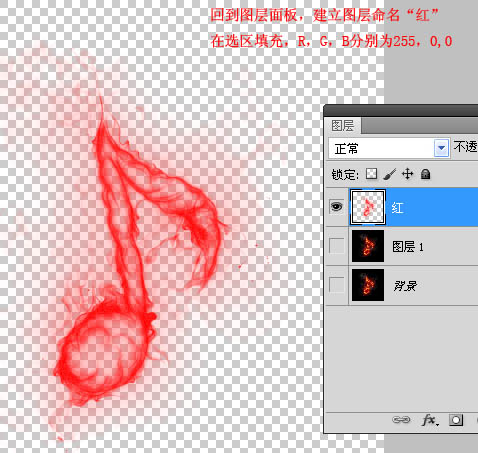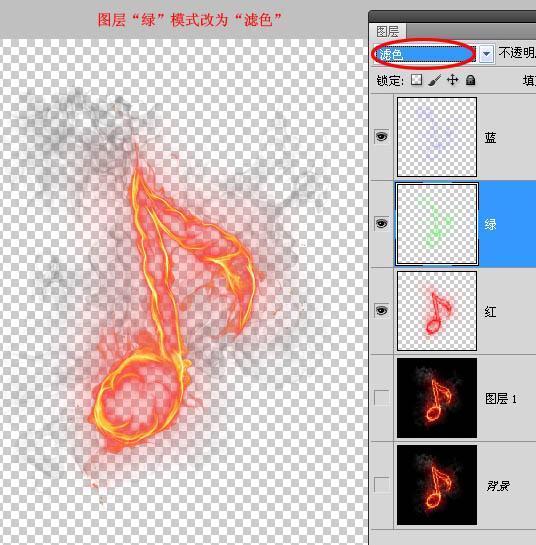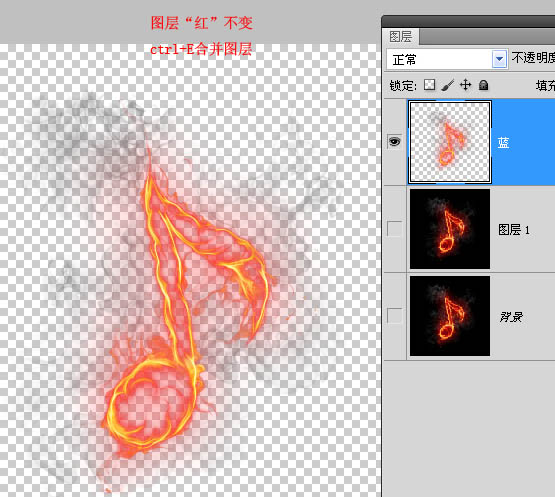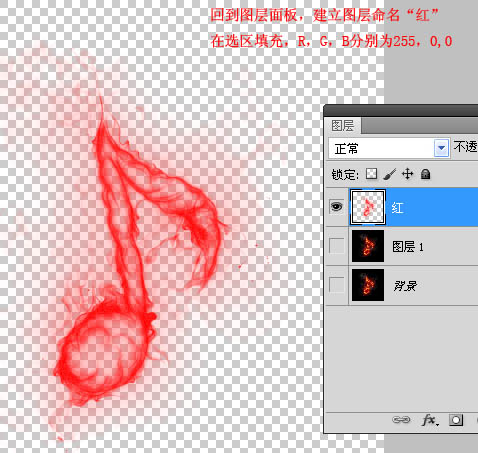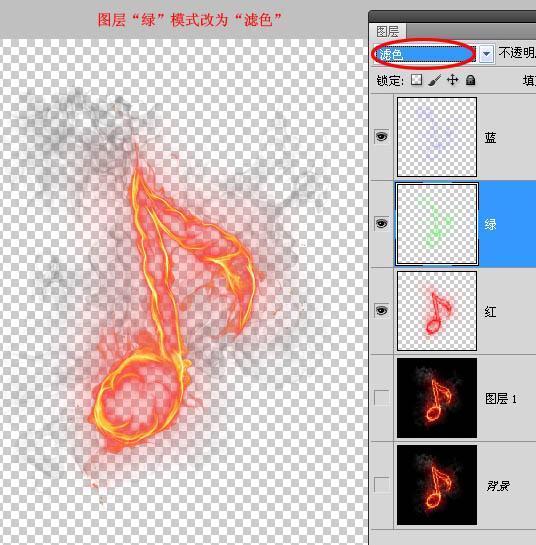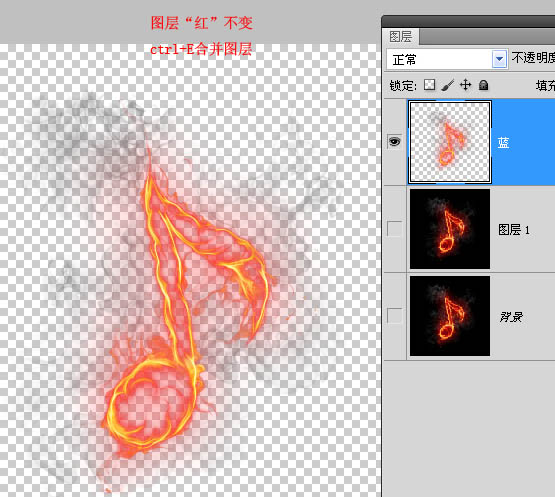想不想get新技能酷炫一下,今天图老师小编就跟大家分享个简单的利用通道选区抠出火焰素材教程,一起来看看吧!超容易上手~
本教程的抠图方法非常独特,抠图的时候只需要把各通道的选区调出来,然后分别新建不同的图层,填充不同的颜色,再改图层的混合模式即可。
原图
最终效果
1、打开原图素材,进入通道面板,分别把各个通道复制一层。
2、按住Ctrl键,鼠标右击红色通道副本,载入选区。
3、回到图层面板,新建一个图层命名为“红”,在选区填充颜色:R:255,G:0,B:0。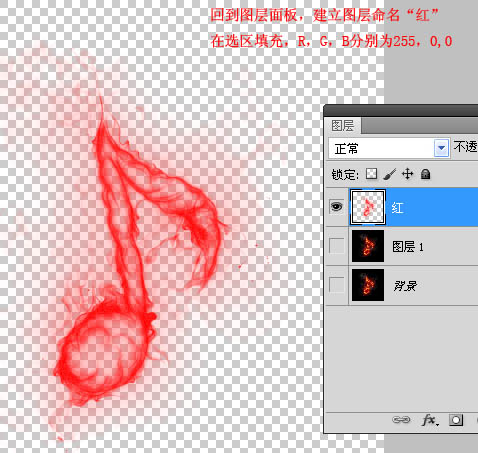
(本文来源于图老师网站,更多请访问https://m.tulaoshi.com/psxpcl/)4、然后剩下两个和载入红光选区道理一样,图层“绿”填充颜色:R:0,G:255,B:0;图层“蓝”添加颜色:R:0,G:0,B:255。
(本文来源于图老师网站,更多请访问https://m.tulaoshi.com/psxpcl/)
5、图层“蓝”,混合模式改为“滤色”,效果如下图。
6、图层“绿”混合模式改为“滤色”。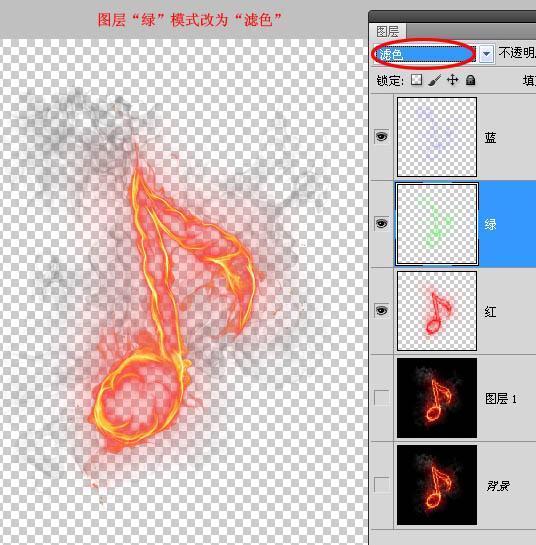
7、图层“红”混合模式改为“正常”,然后按Ctrl + E 合并这几个图层。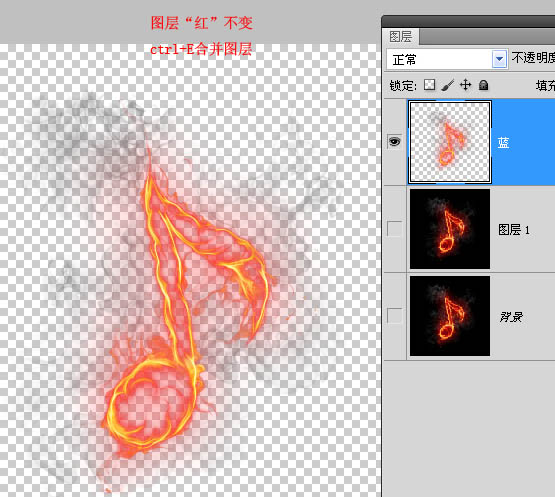
最后加上自己喜欢的背景,完成最终效果。
最终效果: